了解AI弧线工具的基本功能
在使用Adobe Illustrator(简称AI)进行图形设计时,弧线工具是绘制曲线路径的重要工具之一。它可以帮助设计师快速创建平滑的弧形路径,适用于标志设计、插画绘制以及各类矢量图形创作。弧线工具位于工具栏的“直线段工具”组中,通过长按直线段工具即可选择弧线工具。
使用弧线工具时,用户可以通过点击画布并拖动鼠标来绘制弧线。在绘制过程中,可以调节弧线的弯曲程度、长度以及方向。默认情况下,弧线会以顺时针方向弯曲,但实际设计中往往需要不同方向的弧线来满足构图需求。因此,掌握如何改变弧线方向是提升设计效率的关键步骤。
改变弧线方向的常用方法
在AI中改变弧线方向最直接的方法是在绘制过程中调整参数。绘制弧线时,释放鼠标后会弹出“弧线段工具”设置对话框,在该对话框中可以修改“斜率”值。正值会使弧线向上或顺时针弯曲,负值则使其向下或逆时针弯曲。通过输入负数斜率,即可轻松将弧线方向反转。
此外,在绘制弧线时按住鼠标不放,同时按下键盘上的向上或向下方向键,也可以实时调整弧线的弯曲方向。向上键增加正斜率,向下键则增加负斜率。这种方法适合需要即时预览效果的设计场景,操作直观且反馈迅速,是许多设计师偏爱的技巧。
利用变换工具调整已绘制弧线的方向
如果弧线已经绘制完成,仍然可以通过变换工具来改变其方向。选中弧线后,打开“对象”菜单,选择“变换”中的“反射”功能。在弹出的对话框中,可以选择垂直或水平反射,从而翻转弧线的朝向。确认操作后,弧线的方向就会发生改变,而其形状和长度保持不变。
另一种方法是使用“直接选择工具”手动调整锚点和控制柄。通过选中弧线的控制点,拖动控制柄可以重新定义弧线的曲率和方向。虽然这种方法不如参数调整精确,但在需要微调或自由造型时非常实用。结合智能参考线功能,还能确保调整过程中的对齐与对称。
综上所述,AI中的弧线工具提供了多种方式来改变弧线方向,无论是绘制前的参数设置、绘制中的快捷键操作,还是绘制后的变换与编辑,都能满足不同设计需求。熟练掌握这些技巧,将大大提升矢量绘图的灵活性与创作效率。



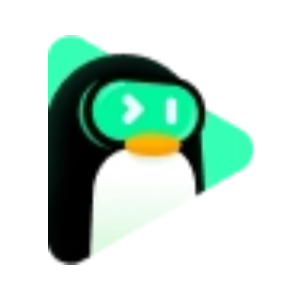



 鄂公网安备42018502008087号
鄂公网安备42018502008087号